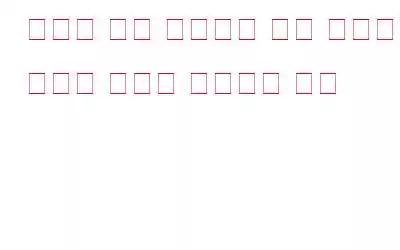컴퓨터에서 가장 중요한 파일은 이미지, 동영상, 오디오 파일 형태로 소중한 추억을 담은 미디어 파일입니다. 누구나 직면할 수 있는 최악의 상황은 특히 백업이 없는 경우 이러한 파일을 잃는 것입니다. PC에서 실수로 포맷하거나 의도하지 않게 삭제하면 파일이 손실될 수 있습니다. 이러한 미디어 파일을 복구하려면 사진과 이미지뿐만 아니라 PC에서 삭제된 비디오 및 오디오 파일도 복구하는 데 도움이 되는 Systweak의 사진 복구 소프트웨어와 같은 데이터 복구 소프트웨어가 필요합니다.
미디어 복구 방법 실수로 인한 형식으로 인해 파일이 손실되었습니까?
1단계: 웹사이트로 이동하여 애플리케이션을 다운로드하거나 아래 다운로드 버튼을 클릭하세요.
2단계: 다운로드한 파일을 실행하여 소프트웨어를 설치한 다음 화면의 지시를 따릅니다.
3단계: 설치가 완료되면 소프트웨어를 실행하고 등록하세요.
4단계: 등록 키는 구매 후 이메일에서 찾을 수 있습니다.
5단계: 등록이 성공적으로 완료되면 실수로 포맷한 드라이브를 선택할 수 있습니다.
6단계: 다음으로 왼쪽 하단의 정밀 스캔 옵션. 빠른 스캔 옵션은 삭제된 파일에 적합하지만 포맷 후 복구하려는 경우 정밀 스캔이 적합합니다.
7단계: 스캔 시작 옵션을 선택하고 스캔이 완료될 때까지 기다립니다. 검색할 수 있는 삭제된 이미지, 오디오, 비디오 목록과 기타 관련 정보가 제공됩니다.
8단계: 목록에서 미디어 파일을 클릭하면 앱 인터페이스 오른쪽에 썸네일이 나타납니다. 파일 이름 옆에 있는 상자를 선택하면 복구하려는 미디어를 선택할 수 있습니다.
9단계: 파일 상단으로 이동 페이지에서 트리 모드를 선택하여 삭제된 파일의 디렉터리와 하위 폴더를 확인하세요.
10단계: 드롭다운 메뉴에서 복구를 선택하세요.
11단계: 복구된 미디어를 저장할 위치를 선택하세요.
12단계: 복구 절차는 시간이 좀 걸리지만 11단계에서 선택한 폴더에서 손실된 미디어를 볼 수 있습니다.
Systweak의 사진 복구 도구를 사용해야 하는 이유는 무엇입니까?
삭제된 미디어를 복원하려면 수동으로 복원할 수 있는 방법이 없기 때문에 타사 도구를 사용해야 합니다. 손실된 미디어는 완전히 지워지지 않습니다. 대신 색인이 손실됩니다. 즉, 다른 데이터로 대체될 때까지 사진을 복원할 수 있습니다. 다음은 앱 기능 중 일부입니다.
사용이 간단합니다. 모든 소프트웨어의 가장 큰 특징은 일반적으로 사용이 얼마나 간단하고 편리한가입니다.
빠르고 효과적입니다. Systweak 사진 복구 소프트웨어는 Windows 10 PC에서 누락된 미디어를 신속하게 복구할 수 있는 간단한 프로그램입니다.
삭제된 미디어 복구. 이 애플리케이션은 최근에 다음과 같이 지워진 미디어를 복구할 수 있습니다. 포맷된 저장 장치에서 이미지를 어느 정도 복구해 보세요.
파워 스캐닝. 사용자는 빠른 스캔과 정밀 스캔이라는 두 가지 스캔 모드 중에서 선택할 수 있으며 가장 적합한 방법을 선택하여 시간을 절약할 수 있습니다.
복구 모드. 사용자는 Systweak 사진 복구를 사용하여 개별 파일이나 하위 폴더가 있는 전체 폴더를 복구할 수 있습니다. 이렇게 하면 미디어 파일을 다시 정렬할 필요가 없으므로 시간과 노력이 절약됩니다.
실수로 포맷하여 손실된 미디어 파일을 복구하는 방법에 대한 마지막 말씀은 무엇입니까?시중에는 여러 가지 사진 복구 애플리케이션이 있지만 Systweak의 사진 복구 앱은 PC에서 삭제된 미디어 파일을 복구할 수 있는 몇 안 되는 앱 중 하나입니다. 여기에는 활성화해야 하는 복구하려는 마법사 종류를 선택하기 위한 다양한 설정 세트가 있습니다. 대부분의 경우 Systweak 사진 복구 도구의 정밀 스캔 모드는 저장 미디어를 포맷한 후 이미지를 복구할 수 있을 만큼 강력합니다.
Facebook, Instagram 및 YouTube에서 저희를 찾을 수 있습니다. 질문이나 권장 사항이 있으면 아래 의견란에 알려주시기 바랍니다. 우리는 기꺼이 해결책을 제시해 드리겠습니다. 우리는 자주 발생하는 문제에 대한 해결책뿐만 아니라 기술 팁과 요령을 정기적으로 게시합니다.
읽기: 0